为了更好的满足广大教职工在校外访问校园网内部资源的需求,网络管理中心对原有VPN系统进行了升级改造,由原L2TP VPN升级为SSL VPN,升级完成之后,VPN系统通过web方式访问。具体使用方法,参阅如下。针对win7 64位及win10操作系统,请下载帮助文件查看使用说明(帮助文件下载)。
一、何时需要使用SSL VPN:
在校外不能直接连入校园网的用户,可以使用SSL VPN系统,SSL VPN系统能提供给用户一条连向校园网的虚拟网络链路,通过该虚拟链路,用户可以使用校园网内的资源。
二、环境要求:
客户端计算机已经接入因特网,并且网络通信正常。
三、使用方法:
(1)在IE浏览器地址栏中输入https://vpn.pdsu.edu.cn注(此处为https),链接后将会弹出如下提示信息:
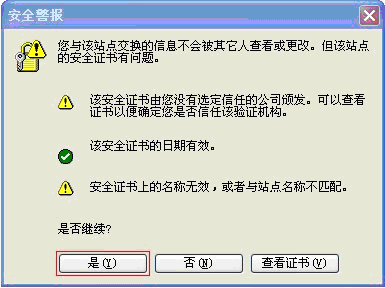
用鼠标左键点击按钮“是(Y)”,将会弹出如下窗口:

(2)用户首次使用,需下载安装SSL VPN ActiveX控件(点击链接下载SSL VPN ActiveX控件)
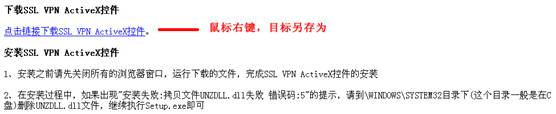
下载完成后双击
 进行安装。
进行安装。
(3)输入申请的账号、密码,点击登录按钮

弹出如下界面,点击ok
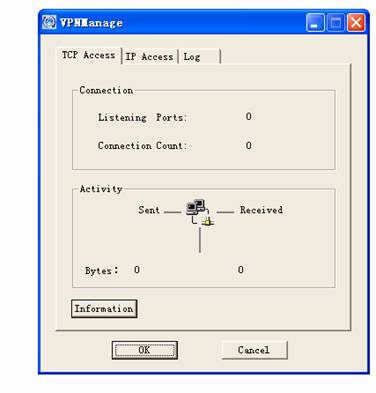
成功进入VPN页面,电脑右下角会出现“
 ”,此时可以远程访问我校校内资源
”,此时可以远程访问我校校内资源

(4)VPN的退出
当不再用VPN时,请及时退出(关闭)VPN,用鼠标左键单击校园网资源列表窗口右上方的“退出”按钮,同时弹出提示窗口并用鼠标左键单击“确定”按钮即可退出,如下图:

常见错误问题解决方法:
1、IE访问https链接警告安全证书错误
解决方法:打开IE浏览器——选择“工具”——“Internet选项”——“高级”选项卡——取消勾选“对证书地址不匹配发出警告”的选项,然后重启浏览器。
2、IE浏览器中Activex控件无法加载
解决方法:打开IE——选择“工具”——“Internet选项”——“安全”选项卡——取消勾选“启用保护模式”的选项,重启IE进行安装。
3、浏览器禁止ActiveX控件运行
解决方法:打开IE——选择“工具”——“Internet选项”——“安全”选项卡——“自定义级将重置为一栏的安全级别设置为‘安全级—中’,然后勾选‘下载已签名的Activex控件’和‘下载未签名的Activex控件’栏中的启用,再勾选‘运行Activex控件和插件’栏中的启用,然后单击确定按钮,重新启动浏览器。
提示:
(1)安装VPN系统控件过程中所有选择均选择“是”、“确定”等肯定答复,杀毒软件、防火墙等放行。
(2)连接成功后,请不要关闭当前连接网页。
注意:
1、该功能只有校外用户需要使用,校内用户无需此功能。需要使用的用户,请下载《VPN用户申请表》填写完整后交到网络计算中心,申请连接的用户名和密码。请用户妥善保管好自己的用户名和密码。
2、若您在访问过程中遇到技术问题,请及时与我们联系,电话:0375-2657776。